相信很多朋友都遇到过以下问题,就是word文档拖动文字的操作方法。针对这个问题,今天手机之家小编就搜集了网上的相关信息,给大家做个word文档拖动文字的操作方法的解答。希望看完这个教程之后能够解决大家word文档拖动文字的操作方法的相关问题。
在平时使用word文档时,需要将一些文字进行拖动操作,那么大家清楚word文档怎样快速进行拖动文字的简单操作吗?若还不了解,就来学习学习word文档拖动文字教程吧!
word文档拖动文字的操作方法

方法一:
步骤一:打开word软件。

步骤二:在空白处输入A、B、C,如下图:
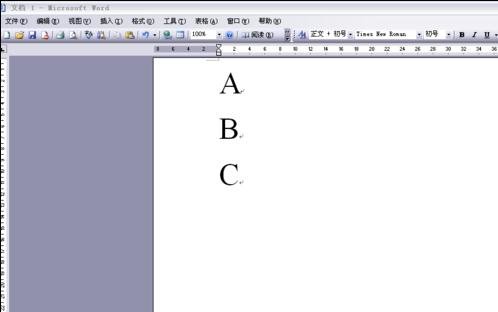
步骤三:现在要将文字“A\"移至文字\"C\"后面,先选中文字“A\",如下图:
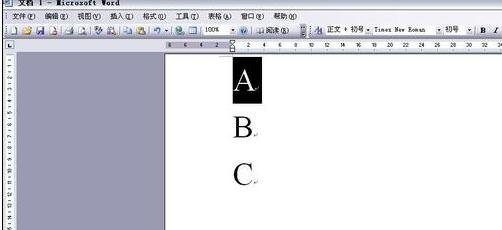
步骤四:将鼠标箭头移至选中的文字“A\"上,并按住鼠标左键不放,移动鼠标箭头至文字\"C\"后面。
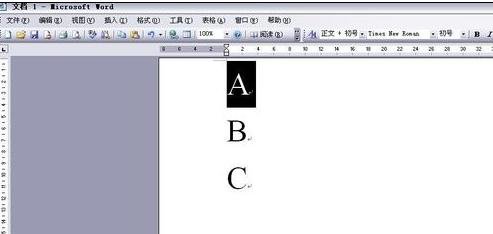
步骤五:放开鼠标左键即完成移动文字动作。
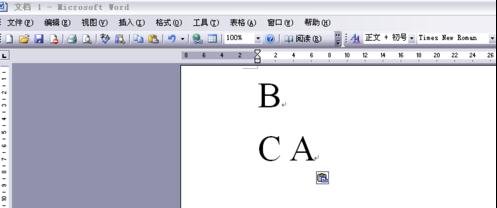
步骤六:若要将文字“A\"复制至文字\"C\"后面,在选中文字“A\"并移动鼠标箭头的同时,按住Ctrl键不放即可。
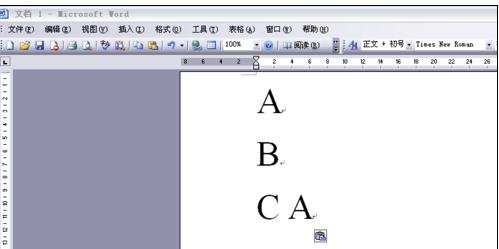
方法二:
步骤:选中要移动的文本,按下鼠标左键直接拖动选中的文本,到指定位置松开鼠标左键即可

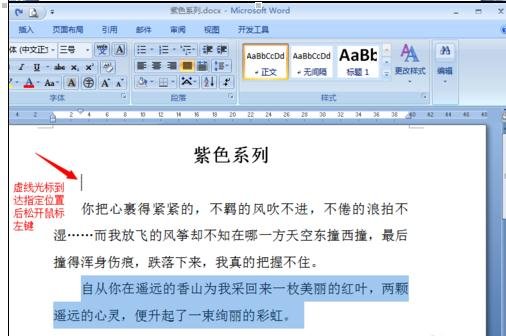
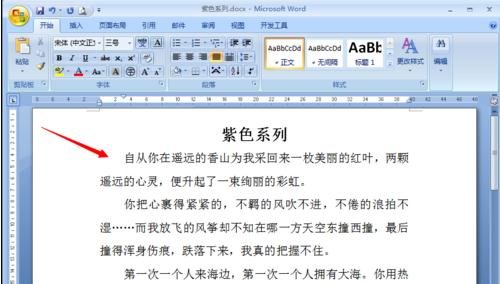
以上就是在word文档中如何拖动文字的全部内容了,大家都学会了吗?